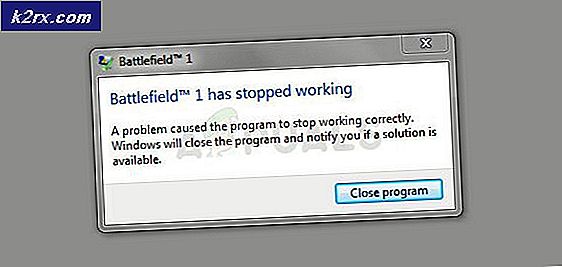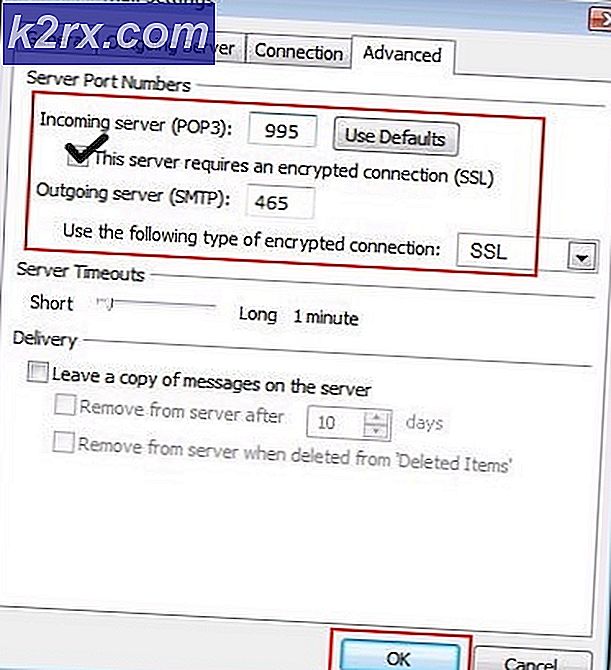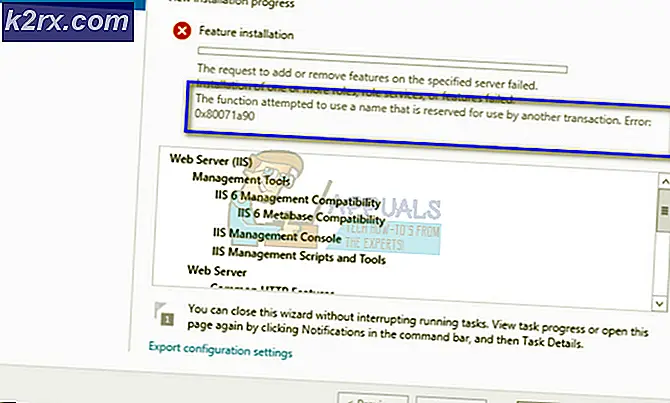Perbaiki: XPSSVCS.DLL hilang di Windows 10
Saat mencoba memasang Google Cloud Print di Windows 10, Anda mungkin mendapatkan kesalahan yang memberitahu Anda XPSSVCS.DLL tidak ada. Pesan kesalahan berikut dilemparkan oleh penginstal:
[1103/184546: PERINGATAN: setup.cc (370)] Tidak dapat membuka printer [1103/184546: PERINGATAN: setup.cc (320)] Driver cetak sudah dihapus. [1103/184546: PERINGATAN: setup.cc (263)] File hilang: XPSSVCS.DLL [1103/184546: ERROR: setup.cc (305)] Tidak dapat menambahkan driver printer [1103/184546: ERROR: setup.cc (402)] Tidak dapat menginstal driver. [1103/184546: INFO: setup.cc (543)] Driver printer yang ditentukan tidak ditemukan pada sistem dan harus diunduh. HRESULT = 0x80070bcbRupanya, beberapa fitur pencetakan XPS hadir di Windows 7 telah dihapus pada Windows 8. Microsoft merilis pembaruan KB3177725 dan KB3176493 yang akhirnya mencegah pengguna untuk mencetak lebih dari satu halaman pada satu waktu, di antara masalah-masalah lain termasuk Windows. Bug ini mempengaruhi Vista, Windows 7, 8.1, RT 8.1, serta Server 2008, 2008 R2, 2012, dan 2012 R2.
Untuk memperbaiki masalah ini, kami akan menghapus pembaruan KB3177725 dan KB3176493 atau menginstal pembaruan Windows 10 (pencipta) terbaru. Solusi sementara melibatkan pencetakan melalui Cloud Print melalui browser.
Metode 1: Menghapus Instalasi Pembaruan
- Tekan CTRL + I untuk membuka pengaturan Windows.
- Pilih Perbarui & Keamanan dan navigasikan ke Perbarui riwayat> Hapus pembaruan
- Jendela Control Panel akan terbuka menampilkan semua pembaruan yang diinstal. Klik pada bilah pencarian Pencarian Terpasang Pencarian di kanan atas dan ketik KB3177725 dan KB3176493.
- Klik dua kali pada hasil pencarian dan klik OK untuk menghapus pembaruan.
- Nyalakan ulang PC Anda dan coba instal Google Cloud Print lagi.
Metode 2: Memperbarui Windows
Pembaruan Windows terbaru telah mengatasi masalah ini. Menerapkan pencipta terbaru atau pembaruan hari jadi harus menyelesaikan masalah ini untuk Anda.
TIP PRO: Jika masalahnya ada pada komputer Anda atau laptop / notebook, Anda harus mencoba menggunakan Perangkat Lunak Reimage Plus yang dapat memindai repositori dan mengganti file yang rusak dan hilang. Ini berfungsi dalam banyak kasus, di mana masalah ini berasal karena sistem yang rusak. Anda dapat mengunduh Reimage Plus dengan Mengklik di Sini- Tekan CTRL + I untuk membuka pengaturan Windows.
- Pilih Perbarui & Keamanan dan klik Periksa pembaruan . Setelah ada pembaruan baru, Windows akan menginstalnya secara otomatis, yang lain klik Instal pembaruan dan kemudian reboot setelah Anda selesai.
- Coba pasang Google Cloud Print setelah menginstal pembaruan ini.
Metode 3: Mencetak Melalui Browser
Anda dapat menggunakan metode ini sebagai solusi untuk mencetak dokumen Anda menggunakan browser web apa pun.
- Kunjungi https://www.google.com/cloudprint di browser web Anda
- Klik pada PRINT dan kemudian pilih Unggah file untuk dicetak
- Pilih file Anda dan kemudian unggah.
- Pilih printer dari mana Anda ingin mencetak dan kemudian cetak dokumen Anda
TIP PRO: Jika masalahnya ada pada komputer Anda atau laptop / notebook, Anda harus mencoba menggunakan Perangkat Lunak Reimage Plus yang dapat memindai repositori dan mengganti file yang rusak dan hilang. Ini berfungsi dalam banyak kasus, di mana masalah ini berasal karena sistem yang rusak. Anda dapat mengunduh Reimage Plus dengan Mengklik di Sini